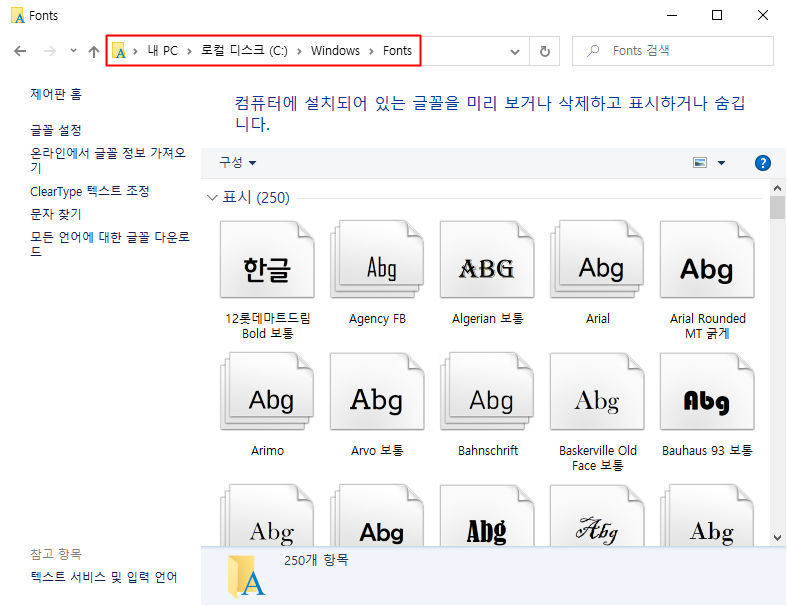파워포인트 글꼴 저장 방법 입니다. 파워포인트의 문서를 만들때 가독성이나 디자인 효과를 주기위해서 여러가지 폰트로 문서를 작성하는데요.
파워포인트 문서를 다른 컴퓨터에서 옮겨서 사용할때 컴퓨터에 폰트가 없다면 글자가 깨져서 나오거나, 해당 폰트로 나오지 않을 수가 있습니다.
그래서 저장을 할때 글꼴까지 PPT 문서안에 포함시켜서 저장을 해주시면 됩니다.
폰트가 같이 저장되어서 문서의 용량은 올라갈 수가 있어도 다른 PC 환경에서도 PPT문서를 원본 폰트로 볼 수가 있습니다.
파워포인트 글꼴 저장
파워포인트를 만들때 텍스트를 입력할때면 내 PC에 있는 여러 폰트를 사용할 수가 있습니다.
그중에서 도현체를 사용을 해서 문서를 작성을 했는데요. 그대로 다른 PC에 파워포인트를 보냈을때 도현체가 없다면 글자가 깨져서 나올 수가 있습니다.
그래서 폰트를 포함시키는 방법을 알려드리겠습니다. 파워포인트의 좌측상단의 파일 메뉴 눌러줍니다.
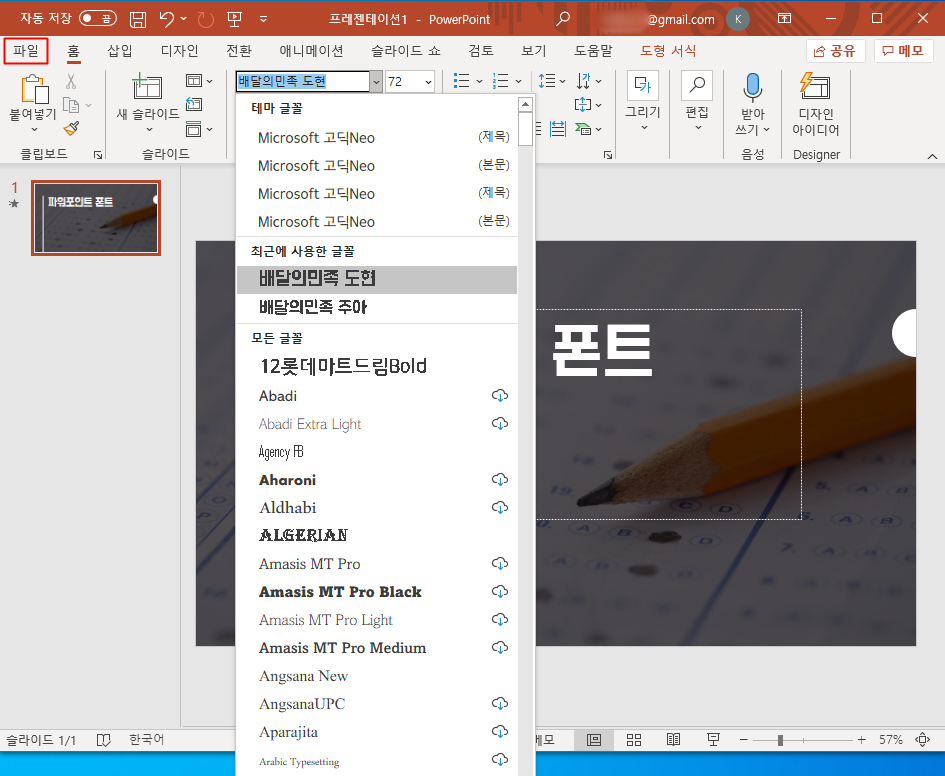
파일을 눌러서 나오는 화면에서는 왼쪽 메뉴에서 하단의 옵션을 클릭해서 열어줍니다.
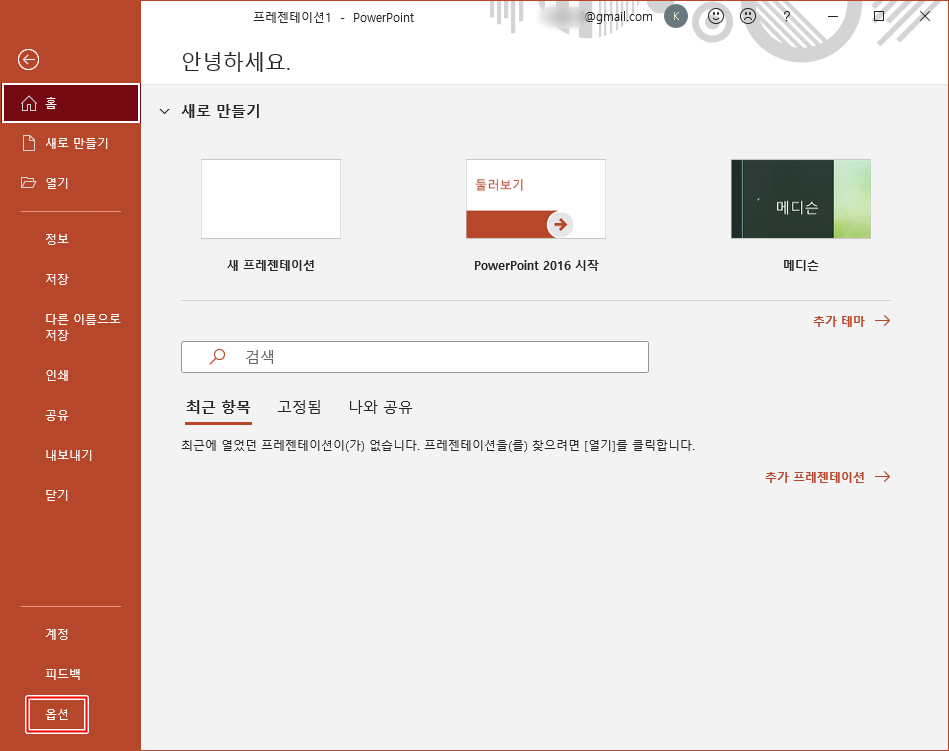
파워포인트 옵션 창이 나오는데요. 왼쪽 메뉴에서 저장을 선택을 해주시고요. 파워포인트의 문서 저장 방식을 설정을 할 수가 있는데요. 파일에 글꼴 포함에 체크를 해서 활성화를 해주시면 됩니다.
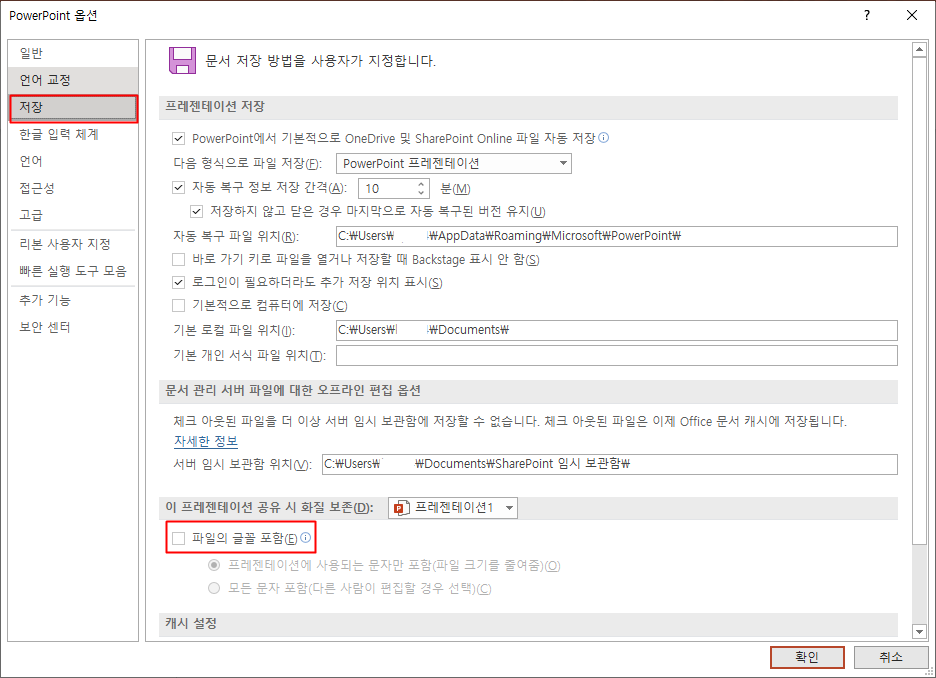
파일 글꼴에 포함을 허용을 할경우에는
- 프레젠테이션에 사용되는 문자만 포함(파일 크기가 줄어듬)
- 모든 문자 포함을 선택(다른 사람이 편집할 경우)
두가지 종류 중에서 선택을 해볼 수가 있습니다. 첫번째의 PPT 파일을 옮겼을때 편집은 안되지만 용량을 줄여서 저장을 할 수가 있고요.
두번째의 모든 문자 포함을 체크를 하면 다른 경로로 옮겼을때도 편집이 가능합니다. 옮겼을때도 수정을 하기 위해서는 두번째에 체크를 해주시면 됩니다.
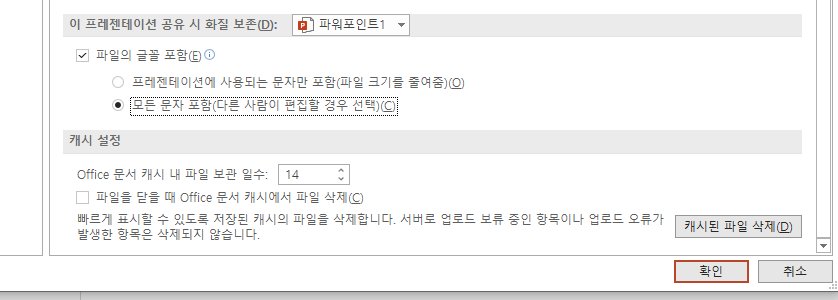
다른이름으로 저장을 눌러주시고요. 저장을 합니다.
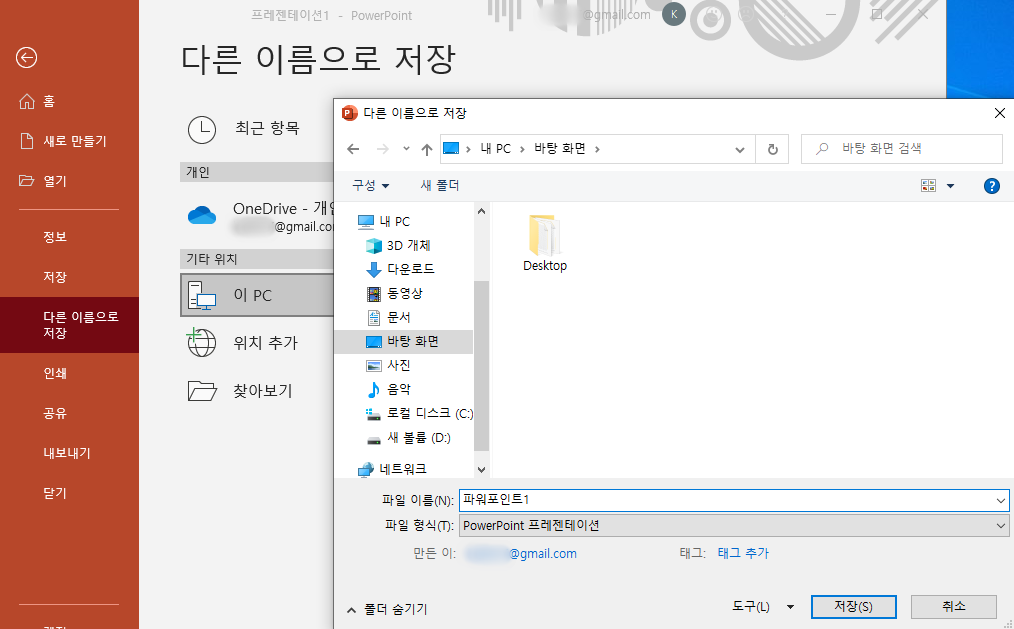
모든 문자 포함을 체크해서 저장했을때와 프레젠테이션에 사용되는 문자만 포함을 체크해서 저장했을때 용량의 차이입니다.
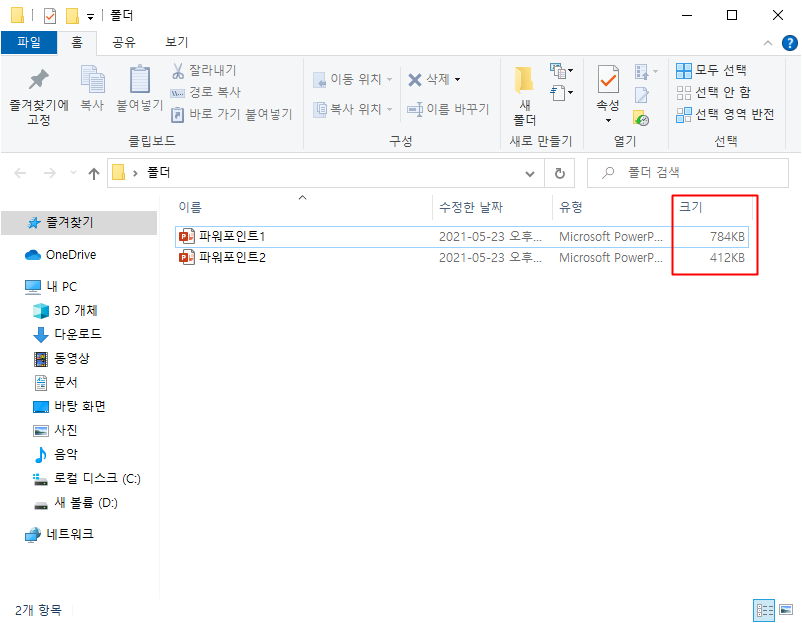
다른 방법으로는 옮길 PC에 파워포인트에 적용된 폰트를 같이 설치를 해주는 방법도 있습니다. ttf파일을 받을 수가 있고요. 설치를 하면 윈도우의 폰트 폴더에 저장됩니다.
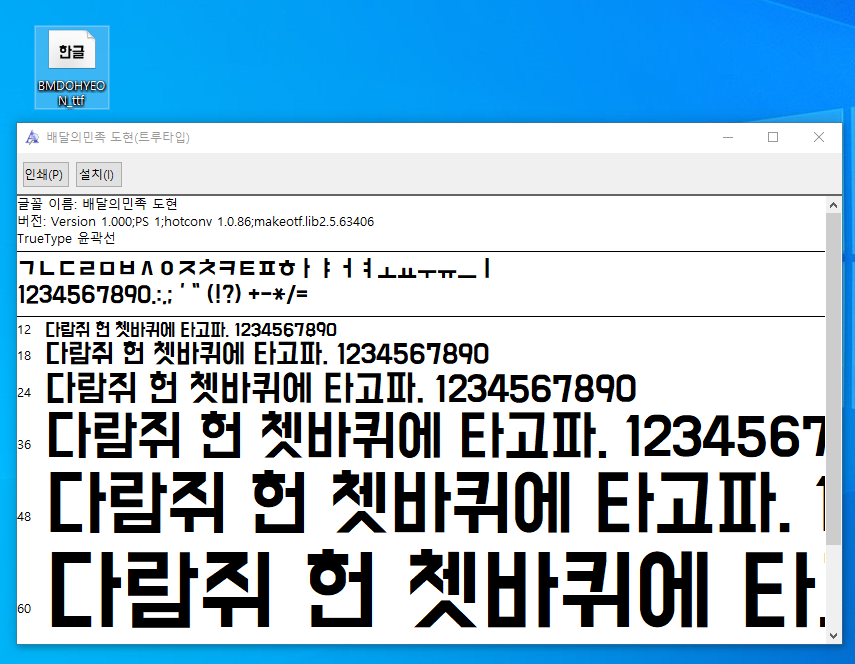
C드라이브의 윈도우 Fonts폴더에 옮겨서 저장을 해주시면 됩니다.